大暴落でも気にせずつみたて、ゆる山(@yuru_dara_taro)です。
つみたてNISAやインデックス投資の魅力にお気づきのあなた。
そろそろ口座開設やってみませんか?

でも、ほらぁ~ねぇ~

口座開設は無料!今日は背中を押しますよ^^
と、言うわけで楽天証券での口座開設方法を徹底解説していきます!
口座開設 事前の用意
スマホをお持ちの方は本人確認の書類をカメラで撮影して申請できます。
「運転免許証」または「個人番号(マイナンバー)カード」があれば事前準備は完了です。

いざ!口座開設へ!
口座開設 スマホで簡単3ステップ
口座開設は簡単3ステップです。
- メール登録
- 本人確認
- お客様情報登録
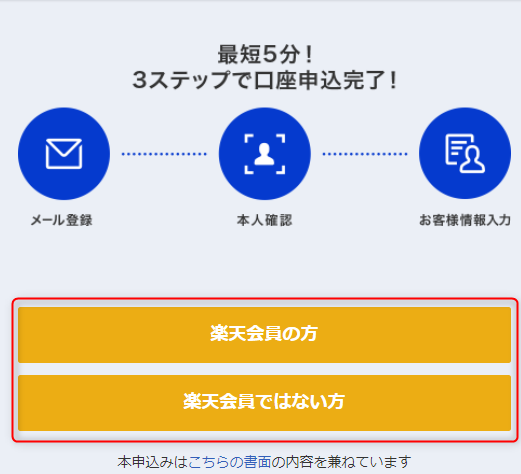
赤枠のボタンから当てはまる方を選択します。
楽天会員の方ならログインして先に進むと、会員情報が自動入力されます。
STEP1 メール送信
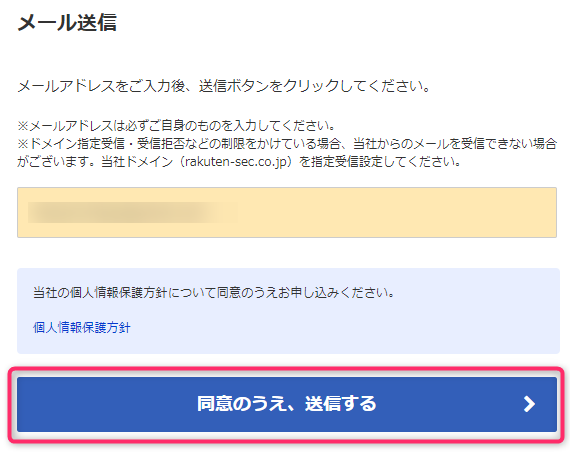
メールアドレスを確認して送信します。
スマホで撮影するので、メールはスマホで開きましょう。
STEP2 本人確認書類の撮影
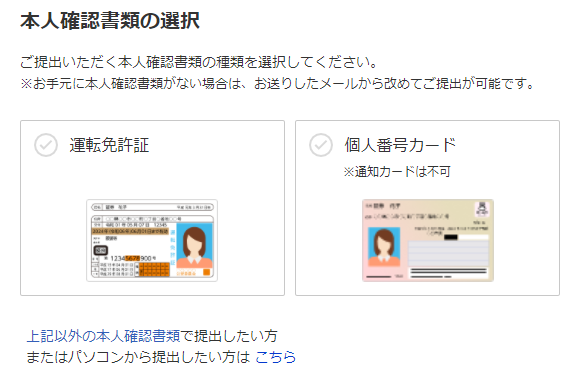
選択すると、カード写真を3枚の撮影と本人確認の撮影が始まります。

スマホで撮影するのが手間なく簡単♪
ここから実際の撮影手順を画像で確認していきます。
本人確認書類の撮影
表面と厚み裏面の3枚の写真撮影をします。
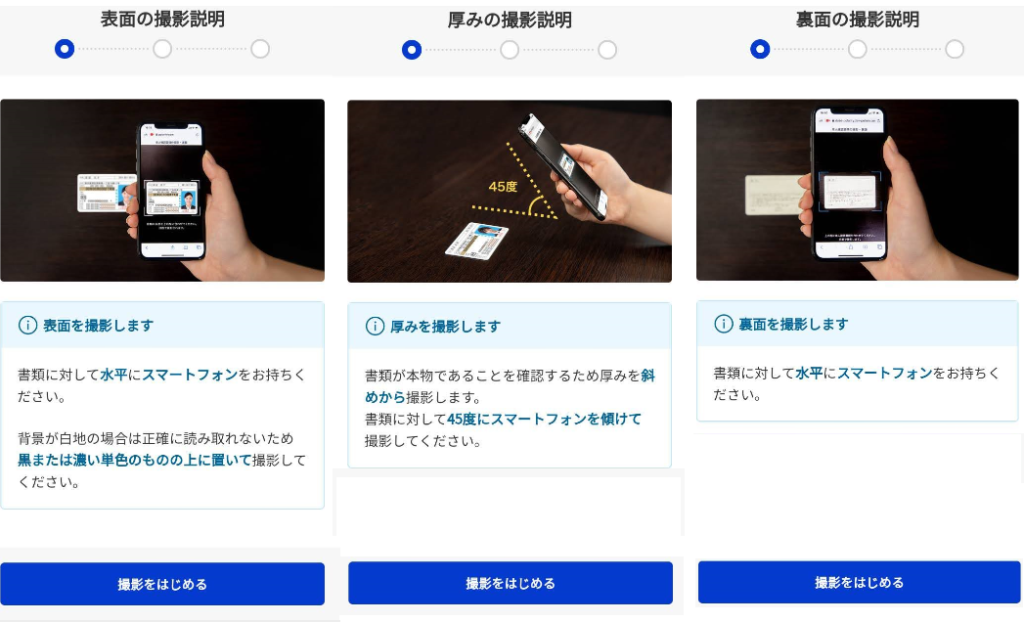
顔写真の撮影
本人確認用に自分の顔写真を撮影します。
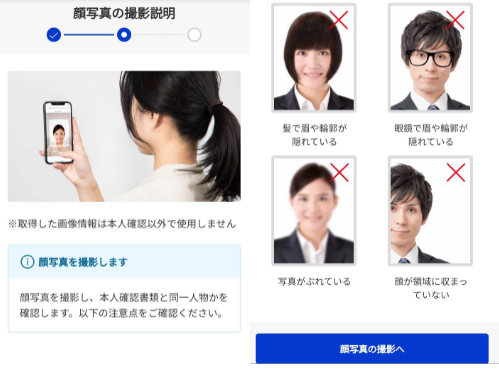
撮影者が実物であることの判定
撮影者が実物であるかの確認のため、カメラを奥から手前に動かします。
新しい!
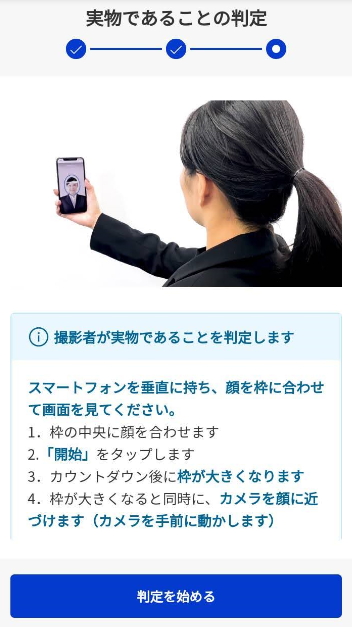

撮影者の実物確認は2020年5月から始まった新機能です♪
これにて本人確認は終了。お疲れさまです。
STEP3 お客様情報の登録
最初にお客様情報の登録があります。
姓名、住所などの入力は割愛。
納税方法は「特定口座開設 源泉徴収あり」がおすすめ。
確定申告が原則不要です。
「つみたてNISA口座の開設」もここで選択です、つみたてNISAを開始する方は選択が必要です。
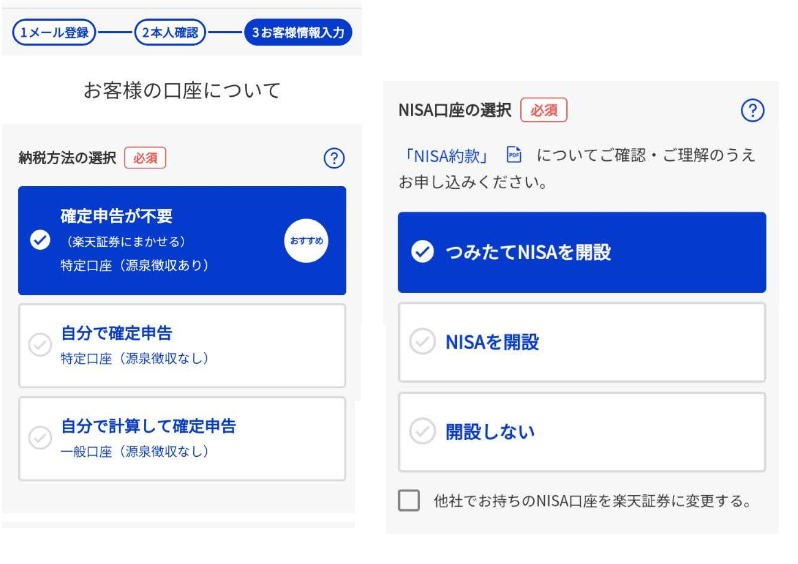
「楽天銀行の口座」をお持ちじゃ無い方は作っておきましょう。
楽天銀行の魅力についての記事はこちら。
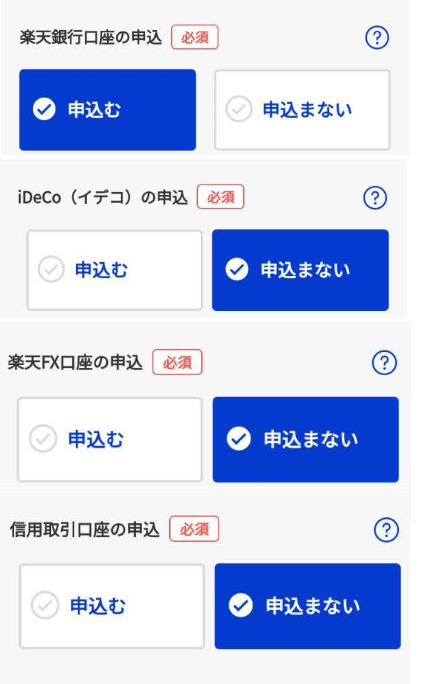
- 個人型確定拠出年金(iDeCo)
- 楽天FXの口座
- 信用取引の口座
本当に必要ならば、後からでも申し込めます。

iDeCoはともかく、FXと信用取引はリスクを理解した上で使用してください。個人的には自分の持ってる資産以上の運用(レバレッジ)は非推奨です。
あとパスワードの設定と規約の確認で申し込みは終了です。
すべての登録が完了すると、後日メールでログインIDが送られてきます。
実際に楽天証券にログインし、案内に沿って初期設定を完了させましょう。
初期設定にはマイナンバーが必要です。事前にご準備を。
これで口座の開設は完了です。
お疲れさまでした。
まとめ 楽天証券で経済的自由への一歩を踏み出そう
ここまでのおさらい。
- 運転免許証orマイナンバーカード スマホカメラで簡単申請
- つみたてNISA口座は申し込む
- 楽天銀行も便利 申し込む
- 特定口座 源泉徴収ありで申請
- 【不要】iDeCo
- 【非推奨】FX口座 信用取引口座
未来への一歩を踏み出す投資ってすごい素敵だと思います。
実際に僕が運用開始して半年の成績はこちらから。
Twitterで投資、節約、子育てについてつぶやいてます。
情報交換できると嬉しいです♪
Follow @yuru_dara_taro




コメント